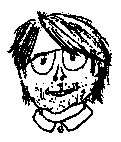 丂丂
俷倫倕値俷倖倖倝們倕丏倧倰倗 偺彫媄
丂丂
俷倫倕値俷倖倖倝們倕丏倧倰倗 偺彫媄
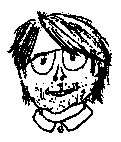 丂丂
俷倫倕値俷倖倖倝們倕丏倧倰倗 偺彫媄
丂丂
俷倫倕値俷倖倖倝們倕丏倧倰倗 偺彫媄
丂僷僜僐儞偺悽奅偱偼儃儔儞僥傿傾偵傛傞柍椏僜僼僩偑懡偔棳捠偟偰偄傑偡丅 巗斕昳傛傝傕桪傟偨僜僼僩傕懡偔偁傝丄娗棟恖(巙)傕愄偐傜懡偔偺僼儕乕僜僼僩傪垽梡偟偰偒傑偟偨丅 摿偵丄俷倫倕値俷倖倖倝們倕丏倧倰倗 偼巊偄偙側偣偽儅僀僋儘僜僼僩僆僼傿僗傕恀偭惵偱偡丅 姰惉搙傕僼儕乕僜僼僩偲偼巚偊側偄偱偒偽偊偱丄昅幰乮巙乯偼偙偙俀擭娫傎偳丄慡偰偺嬈柋傪俷倫倕値俷倖倖倝們倕丏倧倰倗 偱偙側偟偰偒傑偟偨丅 尰嵼偺僲乕僩僷僜僐儞偵偼儅僀僋儘僜僼僩丒僆僼傿僗偼僀儞僗僩乕儖偣偢偵娵侾擭傪宱夁偟偰偄傑偡丅
2006/01/19

丂儚乕僾儘偺婡擻偲偟偰偺婎杮偵丄暥帤僼僅儞僩偲暥帤僒僀僘偺巜掕偑偁傝傑偡丅 尒弌偟側偳偱偼丄戝偒側暥帤偵丄拲庍側偳偼彫偝側暥帤偵丄嫮挷偟偨偄暥帤偼懢栚偺僼僅儞僩傪巊梡偡傞偺偑忢幆偱偡丅 傑偨丄侾峴偵廂傔偨偄応崌偵偼丄墶暆傪嫹傔傞側偳偺偙偲傕偟傑偡丅偙偺偲偒偼丄暥帤偦偺傕偺偺廲墶斾傪曄偊傞偙偲偵側傝傑偡丅 偙傟傜偼丄偳偺傛偆側儚乕僾儘偵傕旛傢偭偰偄傞婡擻偺堦偮偱偡丅丂
丂俷倫倕値俷倖倖倝們倕丏倧倰倗 偵偍偄偰傕丄暥彂嶌惉僣乕儖 乽倂倰倝倲倕倰乿 偑偁傝傑偡丅 偙偺儚乕僾儘偵傕暥帤偺憰忺婡擻偑旛傢偭偰偄傑偡丅偙偺婡擻偵偮偄偰丄嬶懱揑偵愢柧偟偰傒傑偟傚偆丅 嵟弶偺尒杮偼丄偙偺儁乕僕偺僞僀僩儖偱偡丅 偙傟傕 俷倫倕値俷倖倖倝們倕丏倧倰倗 偺 暥彂嶌惉僣乕儖 乽倂倰倝倲倕倰乿 偩偗偺婡擻偵傛傝嶌惉偟偨傕偺偱偡丅
丂乽倂倰倝倲倕倰乿 偺暥帤憰忺婡擻偵偮偄偰偺偺夝愢傪俹俢俥暥彂偲偟偰嶌惉偟傑偟偨丅僋儕僢僋偟偰偛棗偔偩偝偄乮仺 乽暥帤憰忺偺椺乿 傊乯丅
丂仸 偙偺儁乕僕偺僞僀僩儖偼丄俹俢俥暥彂偵偁傞 乽怓暥帤乿亄乽塭晅乿 偵傛傝丄嶌惉偟偨傕偺偱偡丅
2005/12/02 傛傝巒傔傑偟偨丅